Samengevat: Het is erg handig om woorden en afbeeldingen te bewerken in Microsoft PowerPoint. Dit bericht laat je zien hoe je PDF naar PowerPoint converteert voor betere bewerking. Een geweldige PDF naar PPT-converter wordt geïntroduceerd om u te helpen de conversie van PDF-bestand naar Microsoft PowerPoint gemakkelijk te maken.
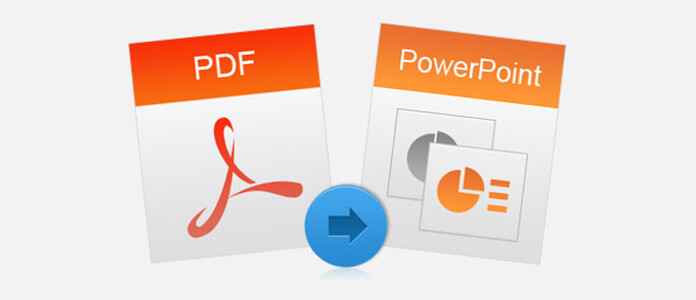
Het beste bestandsformaat voor het maken van presentaties is Microsoft PowerPoint. In PowerPoint-bestanden kunnen we woorden typen, afbeeldingen en links invoegen. Maar het is niet zo handig als het een PDF-bestand is, omdat het PDF-bestand niet in dia's kan worden weergegeven en de inhoud erop niet gemakkelijk te kopiëren is, maar toch de lay-out en indeling behoudt.
Om het u gemakkelijk te maken, moet u dit proberen PDF naar PPT-converter om het PDF-bestand rechtstreeks naar PPT te converteren. Het bespaart u de tijd om handmatig een PowerPoint-bestand te maken. Je kunt ook gewoon pagina's converteren die je nodig hebt. Na het converteren blijven de originele woorden, afbeeldingen, hyperlinks en lay-outs behouden. U kunt de geconverteerde PPT rechtstreeks gebruiken of deze naar wens bewerken.
Als u PDF naar PowerPoint moet converteren, moet u meer aandacht besteden aan dit onderdeel. Leer uit de volgende passage hoe u een PDF-bestand converteert naar PowerPoint-dia's.
Stap 1 Start de PDF naar PPT-converter
Dubbelklik op de downloadknop hierboven, gratis download, installeer en voer deze krachtige Aiseesoft PDF Converter Ultimat uit op uw computer.

Stap 2 Laad PDF-bestanden
Klik op de knop Bestand (en) toevoegen en kies de PowerPoint-bestanden die u wilt converteren. Klik op Openen om het in het programma te laden. Druk op Ctrl en controleer bestanden voordat u op Openen klikt en u kunt meer dan één bestand laden.
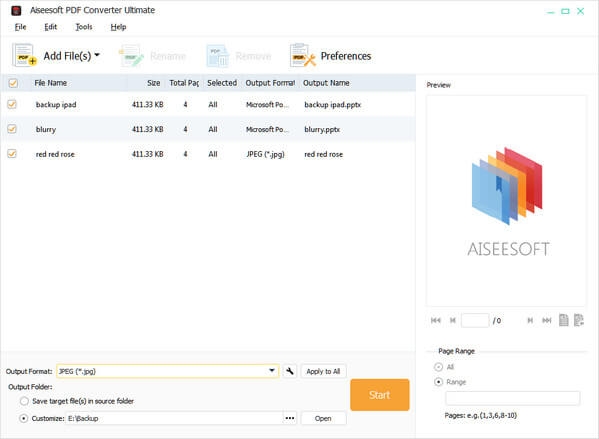
Stap 3 Kies uitvoerformaat
Klik op het vervolgkeuzemenu van Uitvoerformaat en kies Microsoft PowerPoint 2007 (* .pptx). Naast het converteren van PDF naar PPT, kunt u met deze PDF-bestandsconverter ook zet PDF om in beeld zoals JEPG, PNG, GIF en documnet-gegevenstype zoals Word, Excel en meer.
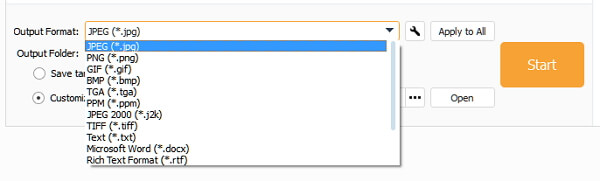
Stap 4 Selecteer pagina's om te converteren
Aan de rechterkant van het venster kunt u kiezen welke pagina's u wilt converteren vanuit uw PowerPoint-bestand. Als u het hele bestand wilt converteren, vinkt u Alles aan. Als je alleen een bepaalde pagina of pagina's nodig hebt, controleer dan Paginabereik en typ het nummer van de pagina ('s) in.

Stap 5 Converteer PDF naar PowerPoint
Klik op de Start knop en converteer de originele PDF naar PowerPoint-bestand dat u nodig hebt.
Enkele seconden later krijgt u het geconverteerde PowerPoint-bestand op uw computer. Misschien wilt u ook weten hoe zet pdf om in Excel.
We praten in dit artikel vooral over het converteren van PDF naar PowerPoint. We introduceren u met een krachtige PDF naar PPT-converter om u te helpen bij het voltooien van de PDF-conversie. Zeker als je dat wilt zet PDF om naar TEKST, Word of andere documenttypes, u kunt er ook op vertrouwen. Als u nog vragen heeft, kunt u een bericht achterlaten.